Кращі програми для створення завантажувальних флешок з Windows
 Доброго всім дня!
Доброго всім дня!
З тих чи інших причин, іноді доводиться вдаватися до допомоги завантажувальних флешок (їх ще називають установочними).
Наприклад, полетіла система, поміняли жорсткий диск (або ін. Залізо), зазнали вірусного зараження, і тепер необхідно переустановити Windows. Так навіть просто відновити завантажувальні записи (завантажувач), пошкоджені якимось шкідливим ПЗ - і то без такої флешки і не туди, і не сюди ?.
У цій статті приведу кращі утиліти (інструменти), які допомагають легко і швидко створювати настановні носії (в тому числі флешки) з ОС Windows. Утиліти наведені на мій авторський погляд, ті, з якими зручно працювати і які, що називається, не підведуть!
? Ремарка!
1) Для Windows 10: при завантаженні образу ISO з даної ОС - можна автоматично створити завантажувальний носитеся (це дозволяє зробити спец. Засіб від Microsoft).
2) Універсальна інструкція по створенню завантажувальної флешки (в різних утиліти).
*
Топ-7 програм і утиліт для створення завантажувальних флешок
Rufus ?
Сайт розробника: //rufus.akeo.ie
Інструкція по роботі з Rufus: см. Гайд (по кроках)

Rufus 3.4 - головне вікно утиліти
Дуже проста, безкоштовна і легка утиліта, що дозволяє створювати завантажувальні USB-флешки (причому, підтримується як класичний BIOS, так і більш сучасний варіант UEFI). На мій скромний погляд: для поточної поставленого завдання - це найкраща програма!
Додаток автоматично знайде всі підключені накопичувачі і надасть вам інформацію про них. Зазначу, що завдяки Rufus можна створювати настановні флешки з різними ОС Windows XP / 7/8/10 і ін.
Для початку роботи: вам потрібно вставити флешку в USB-порт, вибрати образ, файлову систему, тип системного інтерфейсу (настройки потрібно задавати виходячи з того, яку ОС ви записуєте і для якого ПК. Див. Посилання на початку статті, в ремарці) , і натиснути кнопку запису. Через 20-30 хвилин флешка буде готова!
Основні переваги:
- проста і інтуїтивно зрозуміла утиліта, все виконано в стилі мінімалізм;
- для роботи використовує ISO-образи (стандарт);
- підтримує майже всі марки і види USB-флешок, карт пам'яті, зовнішніх жорстких дисків;
- висока швидкість і надійність роботи;
- не потрібно встановлювати;
- підтримуються Windows XP / 7/8 / 8.1 / 10 (32/64 bits);
- повністю російською мовою.
*
WinSetupFromUSB
Сайт розробників: //www.winsetupfromusb.com/
Інструкція по роботі з утилітою: см. Гайд

WinSetupFromUSB - головне вікно (підготовка завантажувальної флешки)
Безкоштовна утиліта з багатим функціоналом для швидкого створення завантажувальної флешки для установки як ОС Windows (XP / Vista / 7), так і інших систем (наприклад, Linux).
Програма дуже універсальна і безвідмовна, можна використовувати навіть в тих випадках і з тими образами ISO, з якими інші утиліти просто відмовляються працювати! Весь процес створення настановної флешки проходить в кілька клацань мишки: вибираєте образ, задаєте настройки з починає процес запису ...
Коротко про головне:
- простий і приємний інтерфейс з безліччю налаштувань;
- дозволяє записувати різні ОС;
- висока швидкість роботи, укупі з широкими можливостями налаштування;
- можливість створення мульти-завантажувальних флешок!
- підтримує ISO-образи від таких програм, як: Acronis, Paragon, Defender Offline, Norton Ghost;
- можна створювати завантажувальні зовнішні диски (не тільки флешки!);
- можна буде зробити системну флешку, що працює як в BIOS, так і в UEFI;
- вбудовані підпрограми для роботи з дисками: MULTIpartitionUSBstick, Grub4DOS, SysLinux;
- ведення журналу всіх подій.
*
Ventoy ?
Сайт розробника: //www.ventoy.net/
Інструкція по роботі: см. Гайд

Ventoy - запис завантажувального флешки. Це просто! ?
Відносно нова утиліта (2019.) Для максимально простого створення завантажувальних (і мульти-завантажувальних) флешок і зовнішніх дисків. Фактично, вам потрібно буде тільки скопіювати на флешку ті образи ISO, з яких ви хочете завантажуватися (все інше підготує Ventoy)!
Однозначно рекомендую до ознайомлення!
Коротко про головне:
- просте використання (флешка готує за 2 кроки);
- підтримується Legacy + UEFI (Secure Boot);
- підтримується ISO-файли більше, ніж 4GB;
- сумісна з усіма популярними ОС Windows, Linux, LiveCD (на сайті розробника є розділ з протестованими образами (вже більш 250+));
- для додавання нового інсталяційного ISO на флешку - досить просто скопіювати його на неї!
*
Засоби від Microsoft
Для Windows 10
? Це засіб (утиліта) добре тим, що воно може не тільки записати ISO-файл на флешку, а й завантажити його з офіційного сайту (причому, підбере як мову, так і розрядність).
У мене на блозі вже є докладна замітка по роботі з ним, посилання нижче.
? На допомогу!
Як завантажити ISO-образ з ОС Windows 10 і підготувати з нього установчу флешку [офіційно і легально]

Вибираємо версію ОС (засіб від Microsoft)
*
Для Windows 7/8
Сайт Microsoft: //www.microsoft.com/ (Windows 7 usb dvd download tool)

Утиліта від Microsoft для установки Windows 7.
Дуже проста і зручна утиліта від Microsoft, спочатку призначалася для підготовки настановних носіїв з Windows 7. Але зараз за допомогою неї можна готувати носії і з Windows 8 (10?).
Чим ця утиліта відрізняється від інших: весь процес підготовки завантажувальної USB-флешки проходить поетапно, крок за кроком, з підказками в кожному кроці.
Спочатку вам необхідно вибрати флешку (на яку буде зроблений запис), потім потрібно вказати спосіб з ОС, підтвердити налаштування і почати запис. Разом за 3-4 кроки і 10-15 хв. часу - ваш носій буде підготовлений!
Є у утиліти один недолік: якщо флешка в 4 ГБ, на неї не завжди можна записати образ з системою, утиліті подавай флешку на 8 ГБ (в той час, як багато інших програм, можуть це виконати!).
*
Sardu
Сайт розробника: //www.sarducd.it/

Головне вікно Sardu
Ця утиліта дозволяє не тільки створити завантажувальний флешку, але і помістити на неї набір вкрай корисних програм (антивірус, провідник, програми для відновлення даних і ін.).
Таким чином, ви зможете перед установкою нової ОС - спробувати відновити стару, або хоча б скопіювати важливу інформацію з диска. Адже нерідко, ОС Windows може взагалі відмовитися завантажуватися - в таких випадках важливо мати такий аварійний носій під-рукою!
До речі, Sardu дозволяє готувати установчі флешки не тільки з ОС Windows, але і з Linux. Є дві версії програми:
- в безкоштовній не можна додавати свої додатки, ви тільки обмежені списком, який надав розробник;
- У платній - можете додати на завантажувальний носій свої додатки, і з ними можна буде працювати, коли ви завантажити з нього.
В общем-то, утиліта вкрай корисна, рекомендую до ознайомлення!
*
WintoFlash
Сайт розробника: //wintoflash.com/
Де можна завантажити: //www.majorgeeks.com/

WintoFlash - вибір ОС для установки
Дуже зручна утиліта, що дозволяє перенести установник з будь-якого диска на флешку, тобто створити інсталяційний носій з різними версіями Windows (див. скріншот вище). Крім флешки, інсталяційний дистрибутив з ОС можна перенести на карту пам'яті, зовнішній диск або будь-який інший USB-накопичувач.
Програма виконана у вигляді покрокового майстра: спочатку ви вибираєте інсталяційний образ з ОС, потім вказуєте флешку, задаєте параметри і починаєте запис. Утиліта, до речі, підказує як задати ті чи інші параметри.
Коротко про головне:
- можливість створити інсталяційний накопичувач з ОС Windows XP / 2003 / Vista / 2008/7/8/10;
- підтримка форматів ISO, RAR, ARJ, ZIP, 7z, CAB, DMG;
- форматування накопичувача в FAT16, FAT32, NTFS;
- можливість вибору завантажувача: GRUB або Standard;
- можливість провести перевірку флешки на наявність помилок файлової системи (необхідно виконувати після перенесення на неї Windows, щоб уникнути помилок під ча установки системи);
- можливість перенести будь-які образи завантаження (антивірусів, міні-ОС та ін.) на USB-накопичувач.
*
WiNToBootic
Сайт розробника: //www.filecroco.com/
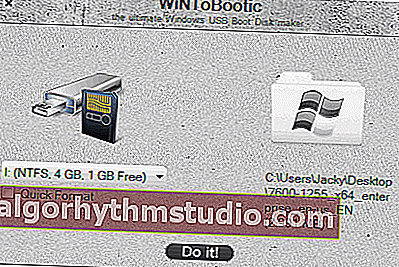
WiNToBootic: головне вікно
WiNToBootic - це універсальна утиліта для простого створення завантажувальних USB-носіїв (переважно флешок) з різними збірками ОС Windows Vista / 7/8/2008/2012, а також Windows PE2 / PE3 / PE4 (середа попередньо встановлені).
Програма відрізняється від своїх аналогів тим, що дозволяє працювати з образами дисків Juliet і UDF, з DVD-дисками на пряму, з папками, в яких є дистрибутив системи. Тобто дуже невибагливі і універсальна!
У утиліти дуже простий інтерфейс з мінімум опцій і налаштувань, тому освоїти з нею роботу дуже просто. Все, що потрібно від користувача: це вставити флешку, вибрати завантажувальний образ (наприклад), і запустити запис завантажувального носія.
*
Ultra ISO
Сайт розробника: //www.ezbsystems.com/

Ultra ISO: головне вікно
Дуже потужна програма для роботи з ISO-образами: їх можна редагувати (без розпакування!) , Стискати, записувати на CD / DVD-диски, записувати завантажувальні флешки, копіювати дискетки і багато іншого. Крім стандартного образу ISO, програма підтримує і інші популярні формати образів: BIN, CUE, NRG, MDF, IMG, і ін.
До речі, крім запису, програма може створювати образи CD / DVD-дисків і флешок (і навіть жорстких дисків) самостійно! В общем-то, незамінна програма для роботи з різними образами, рекомендую!
Коротко про головне:
- дозволяє записувати образи ISO на флешки, диски, карти пам'яті;
- можливість оптимізувати образи дисків для економії місця;
- можливість емуляції приводу для CD / DVD-дисків;
- можливість створення завантажувальних дисків і дискет з boot-секторами ОС DOS, Windows NT або Syslinux;
- можливість створення настановних USB флешок з подвійним режимом USB-HDD і USB-ZIP;
- можливість отримати boot-сектора жорсткого диска або дискет;
- інтерфейс програми виконаний в класичному стилі програм для Windows - а значить працювати просто і звично;
- підтримка російської мови;
- працює у всіх версіях Windows: XP / 7/8/10 (32/64 bits).
*
На цьому статтю завершую.
Думаю, що представлених інструментів навіть більш, ніж може стати в нагоді.
Всього найкращого!
?
Перша публікація: 25.11.2017
Коригування статті: 25.05.2020






